Un sito WordPress ha un database unico a cui è possibile accedere tramite il pannello di controllo del servizio di hosting. A un certo punto potreste aver bisogno di interagire con quel database. Ad esempio, potreste dover utilizzare MySQL per cancellare una tabella. Ma potreste non avere idea di come fare.
Per eliminare una tabella, bisogna sapere come accedere al database di WordPress e capire cosa fa ogni componente. Per fortuna, è relativamente semplice perché la maggior parte dei siti utilizza tabelle simili.
In questo articolo spiegheremo cosa significa eliminare una tabella in MySQL e di quando potreste aver bisogno di farlo. Mostreremo anche come utilizzare MySQL per eliminare una tabella. Iniziamo!
Guardate la nostra video-guida all’utilizzo di MySQL per cancellare una tabella
Cosa Significa “Eliminare una Tabella” in MySQL?
L’espressione “eliminare una tabella” (“drop table”) in MySQL si riferisce al comando SQL che permette di eliminare una tabella all’interno di un database. Quando si elimina una tabella, tutte le sue righe scompaiono dal database:
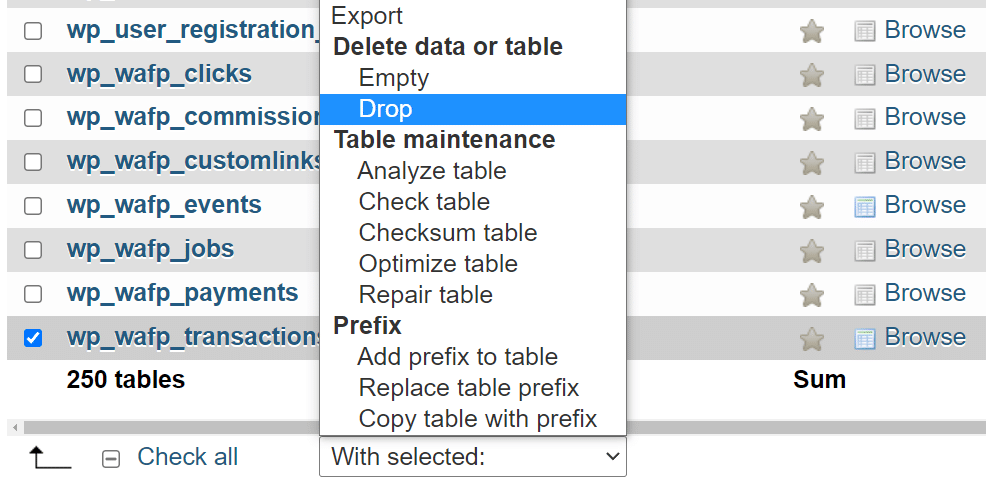
È risaputo tra gli sviluppatori che cancellare le tabelle di un database può essere rischioso. Per i siti web dinamici, come quelli realizzati con WordPress, cancellare la tabella sbagliata può mandare in tilt l’intero sito.
Questo perché WordPress fa costantemente richieste al database per prelevare i dati che mostra agli utenti. Se si cancella accidentalmente una tabella critica, sarà necessario ripristinare l’intero database (o sito web) da un backup.
Perché Cancellare una Tabella in MySQL
In alcuni casi si potrebbe aver bisogno di usare MySQL per cancellare una tabella. Se usate WordPress, prima o poi dovrete disinstallare dei plugin. Alcuni plugin lasciano delle tabelle di database “orfane”. Si tratta di tabelle che contengono dati inutilizzati.
Alcuni plugin lo fanno per poter conservare le impostazioni nel caso in cui decideste di reinstallarli. Altri plugin lasciano semplicemente delle tabelle a causa di cattive abitudini di codifica.
Le tabelle inutilizzate occupano spazio in memoria. Inoltre, possono rallentare i tempi di elaborazione delle richieste all’interno del sito web e causare problemi di compatibilità con altri plugin.
In pratica, non dovreste notare il maggior peso del database a meno che non stiate utilizzando un host non ottimizzato. Ma è importante ripulire i dati inutilizzati in un sito WordPress.
Per fortuna esistono diversi plugin che possono aiutarvi a ottimizzare il vostro database, tra cui WP-Optimize:
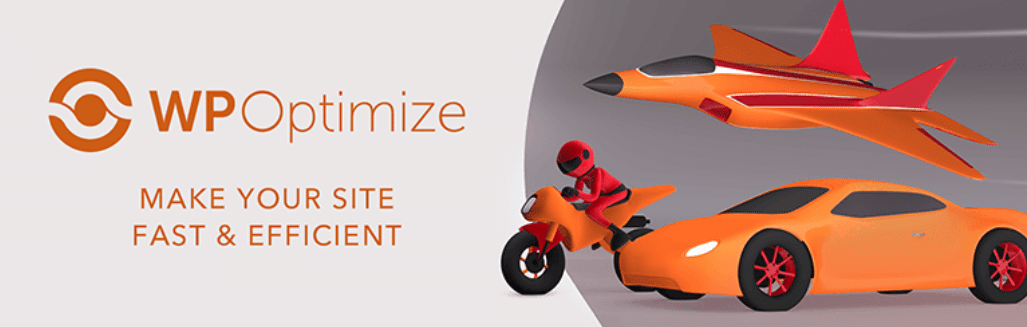
Questo strumento permette di trovare tabelle orfane e voci duplicate all’interno del database e di eliminarle. Questo dovrebbe contribuire a velocizzare il sito.
Tuttavia, utilizzare MySQL per eliminare le tabelle potrebbe dare risultati migliori, soprattutto se si è scelto un piano di hosting condiviso. Se utilizzate soluzioni di hosting gestito come Kinsta, non dovrete preoccuparvi della manutenzione del database. Tuttavia, sapere come accedere al database e rimuovere le tabelle inutilizzate può aiutarvi a risolvere molti problemi tecnici del vostro sito web.
Cosa Fare Prima di Eliminare una Tabella in MySQL
L’eliminazione di una tabella in MySQL può avere un grande impatto sul vostro sito web, soprattutto se contiene dati importanti. Se WordPress non riesce a trovare quelle tabelle, alcune parti del vostro sito potrebbero non funzionare più. Ancora peggio, potreste perdere importanti informazioni sugli utenti.
Se dovete eliminare una tabella del database, vi consigliamo di eseguire prima un backup dell’intero database. A seconda del vostro host web, potreste avere accesso o meno a backup automatici. Kinsta, ad esempio, esegue il backup completo del vostro sito web ogni giorno:
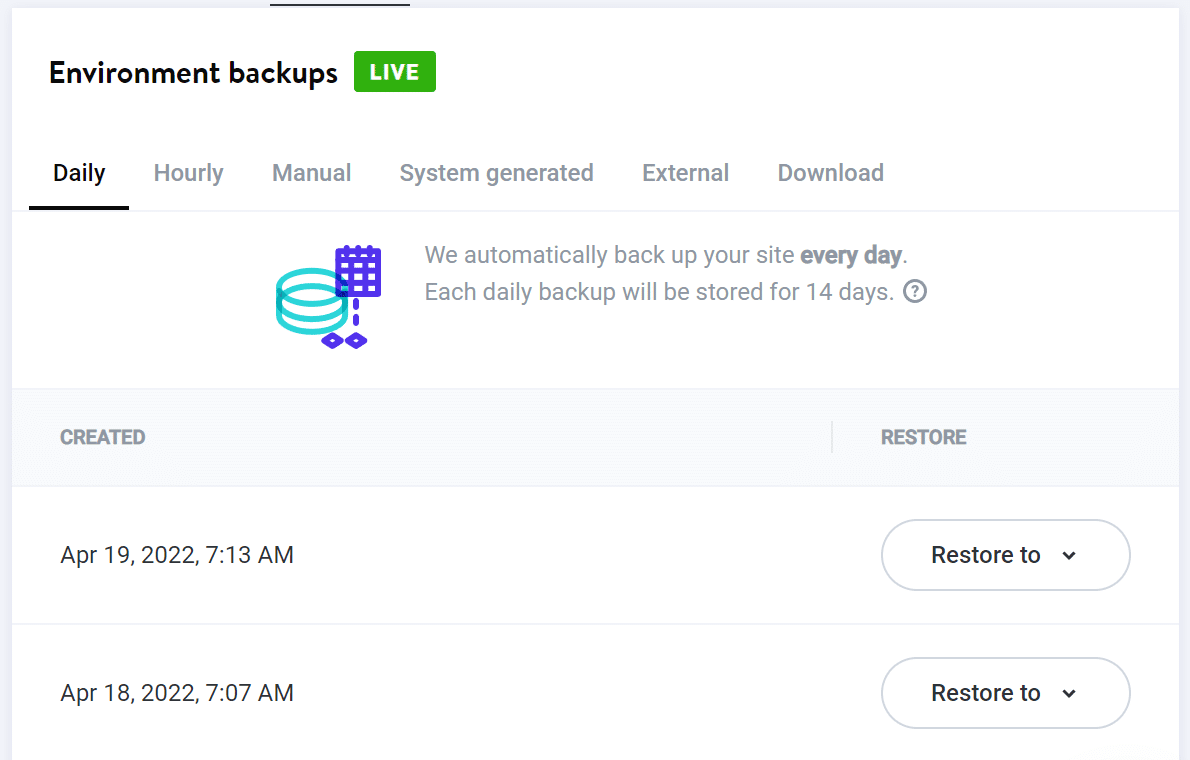
Potete anche eseguire il backup del database del sito separatamente dai file del sito WordPress. Per farlo, dovrete accedere al database utilizzando uno strumento come phpMyAdmin. La maggior parte dei servizi di hosting web vi permetterà di accedere a phpMyAdmin dal pannello di controllo.
Se utilizzate Kinsta, potete accedere alla dashboard di MyKinsta e navigare alla scheda Info del vostro sito. All’interno troverete una sezione che recita Accesso al database. Cliccate sul pulsante Apri phpMyAdmin:
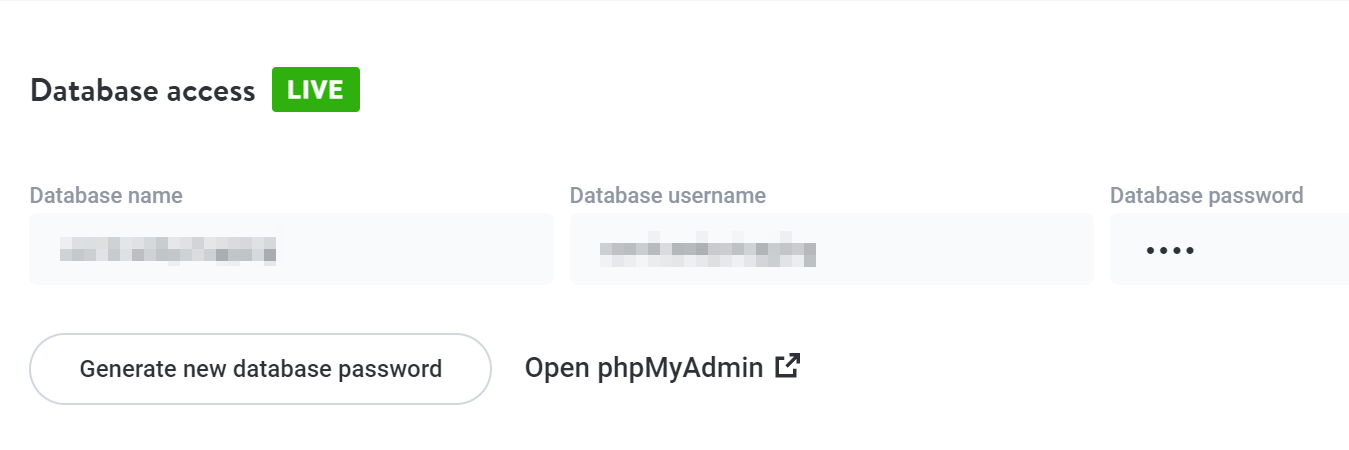
Quindi, accedete al vostro account phpMyAdmin e usate il menu a sinistra per trovare il database di cui volete fare il backup. Se gestite un solo sito WordPress, dovrebbe esserci un solo database nell’elenco.
Dopo aver selezionato il database, cliccate sul pulsante Esporta nella parte superiore della pagina. La pagina successiva vi chiederà quale metodo di esportazione e quali formati di file desiderate utilizzare. Dovrete selezionare Veloce e SQL per scaricare un backup completo del database in formato SQL:
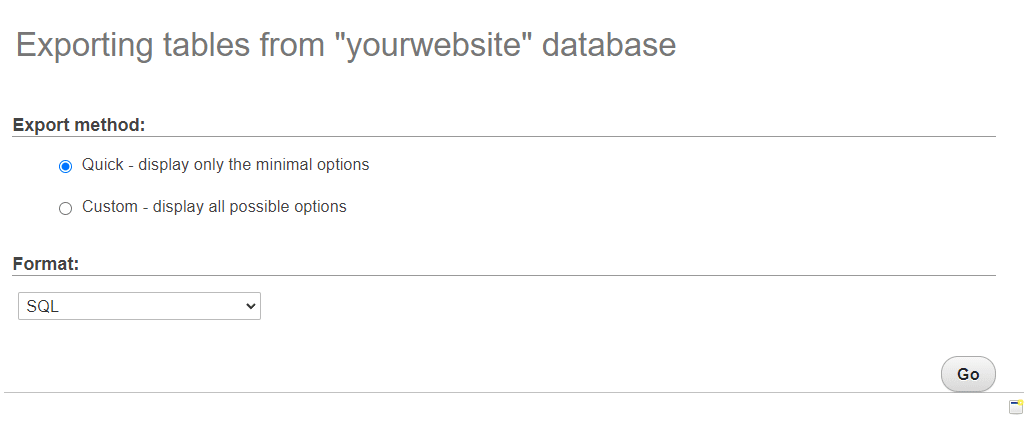
Il backup del database verrà scaricato sul vostro computer. Se dopo aver cancellato una tabella in MySQL si verifica un errore e dovete ripristinare il database, tornate a phpMyAdmin e aprite la scheda Importa.
Nella scheda Importa troverete l’opzione per selezionare un file di database in formato SQL. Individuate il file sul vostro computer e cliccate su Esegui per caricarlo:
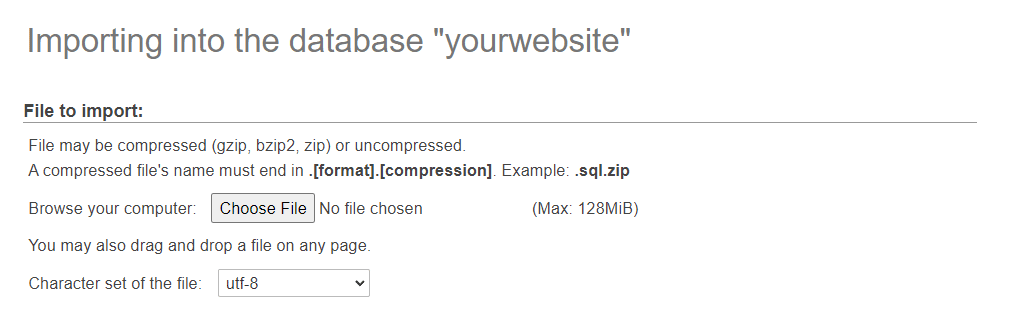
L’importazione di un file di database sostituisce le tabelle esistenti nel database. In altre parole, ripristina il database allo stato in cui si trovava prima che cancellaste le tabelle.
Anche alcuni plugin di backup di WordPress permettono di eseguire il backup del database come file separato. Tuttavia, tenete presente che alcuni di questi plugin non sono compatibili con Kinsta per problemi di sicurezza.
Come Usare MySQL per Cancellare una Tabella (2 Metodi)
Se avete accesso a phpMyAdmin, avete due modi per cancellare le tabelle in MySQL. Vediamo.
1. Cancellare una Singola Tabella in MySQL
Se utilizzate phpMyAdmin, potete cancellare le tabelle utilizzando i comandi SQL o l’interfaccia grafica dello strumento. Se scegliete l’approccio visivo, selezionate il database che volete modificare. Nella schermata a destra apparirà un elenco di tabelle:
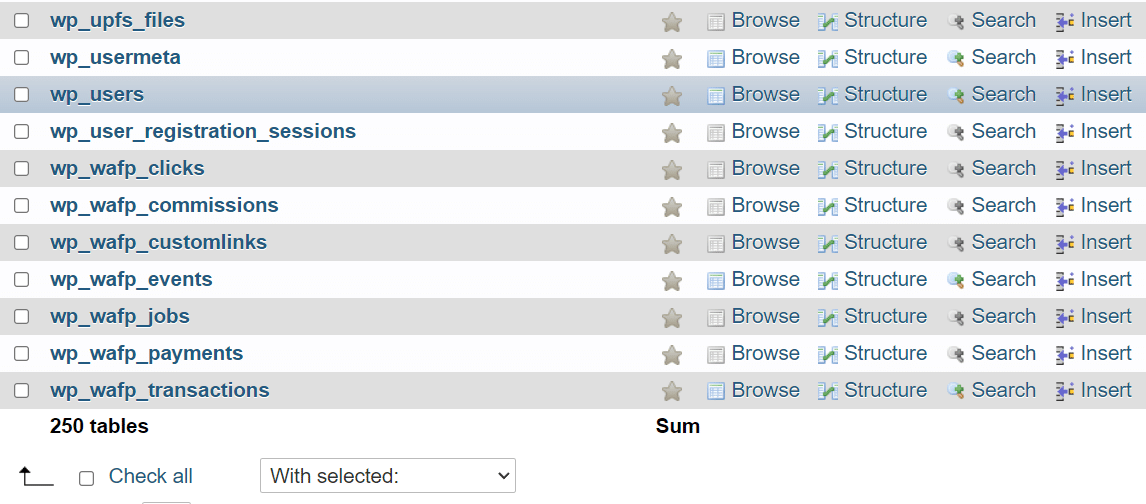
Potete selezionare una qualsiasi tabella spuntando la casella di controllo a sinistra del suo nome. Dopo aver selezionato una tabella, cercate il menu nella parte inferiore dello schermo e cliccate sull’opzione DROP:
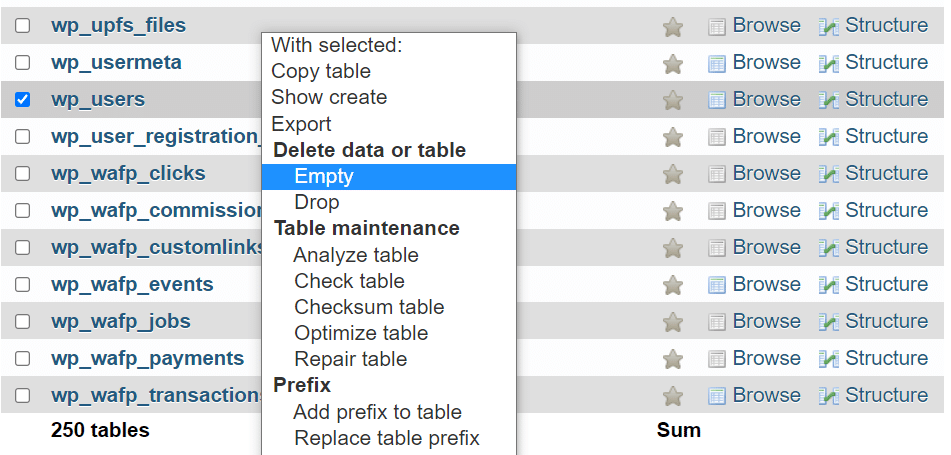
Tenete presente che le tabelle variano da un sito web all’altro. Molti plugin di WordPress aggiungono diverse nuove tabelle al database, quindi è importante che siate sicuri di quali elementi eliminare.
Per eliminare una tabella con i comandi SQL, cliccate sulla scheda SQL nella parte superiore dello schermo. In questa pagina vedrete un campo in cui inserire delle query SQL. Questa è la query che dovete utilizzare per eliminare una tabella:
DROP TABLE tablename;
La variabile tablename deve essere sostituita con il nome della tabella che volete eliminare. Ad esempio, se volete eliminare la tabella wp_users, la query dovrebbe essere la seguente:
DROP TABLE wp_users;
Se inserite correttamente il nome della tabella, phpMyAdmin cancellerà l’elemento e tutte le righe che contiene. Consigliamo di controllare il sito per verificare che tutto funzioni come dovrebbe.
2. Cancellare più Tabelle in MySQL
L’eliminazione di più tabelle in MySQL funziona in modo molto simile al primo metodo. Con l’approccio visivo, potete selezionare più tabelle in phpMyAdmin, quindi scegliere l’opzione DROP dal menu a tendina in fondo alla schermata:
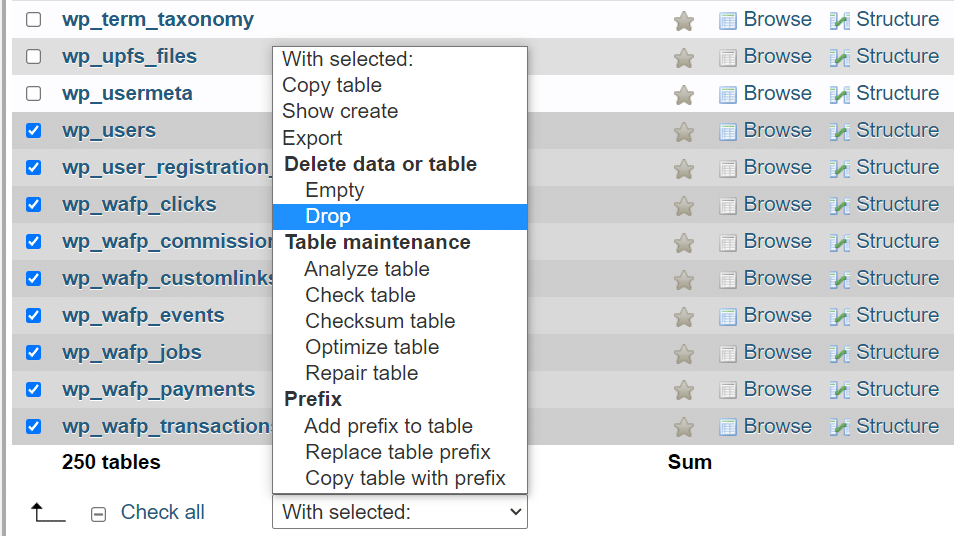
Se preferite eliminare le tabelle usando SQL, andate alla scheda SQL. Potete utilizzare la stessa query SQL per eliminare singole tabelle. L’unica differenza è che dovrete includere più nomi di tabelle, separati da virgole:
DROP TABLE tablename1, tablename2;
Potete aggiungere tutte le tabelle che volete, ma assicuratevi che i nomi siano corretti. Quando siete pronti, fate clic sul pulsante GO per eseguire la query.
Dato che state eliminando più tabelle contemporaneamente, dovete essere assolutamente certi che non contengano dati critici. L’eliminazione di più tabelle può essere rischiosa, ma se avete un backup completo del database dovreste essere in grado di ripristinare i vostri contenuti.
Cosa Fare se si Vuole Eliminare una Riga da una Tabella in MySQL
In alcuni casi, si potrebbe aver bisogno di cancellare una singola riga dal database invece di un’intera tabella. Per farlo, accedete al database con phpMyAdmin e fate clic su una qualsiasi tabella.
Nella pagina successiva, vedrete tutte le righe contenute nella tabella. Ecco un esempio dalla tabella wp_users del nostro sito web di prova:
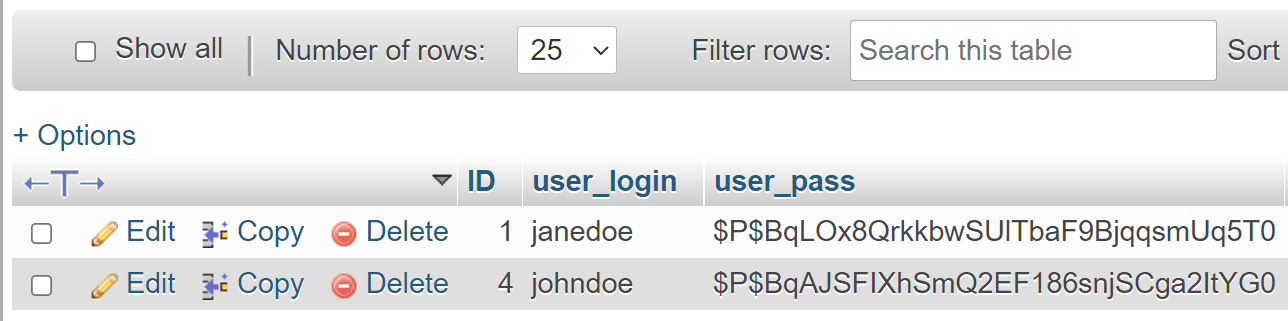
Come si può vedere, phpMyAdmin permette di modificare, copiare ed eliminare le righe all’interno delle tabelle. Per eliminare una riga, cliccate sul pulsante Elimina e conferma la scelta.
Riepilogo
Cancellare le tabelle in MySQL è semplice. Potete utilizzare phpMyAdmin e selezionare le tabelle da eliminare. In alternativa, potete usare le query SQL per eliminare più tabelle in pochi secondi. Anche se non vi sentite a vostro agio con il codice, il comando per eliminare le tabelle in MySQL è molto semplice.
Consigliamo di eliminare un database solo se si è sicuri di non averne bisogno. Ad esempio, potreste voler eliminare i dati lasciati dai plugin disinstallati.
La dashboard di MyKinsta vi permette di accedere facilmente al database di WordPress e di gestire il vostro sito. Contattate il nostro team vendite per discutere del piano più adatto a voi!



